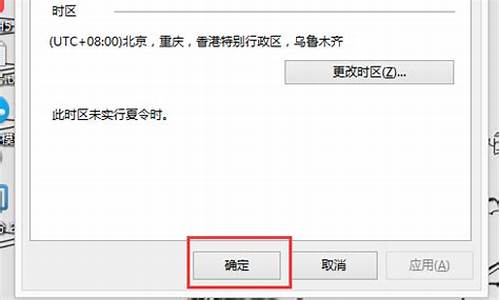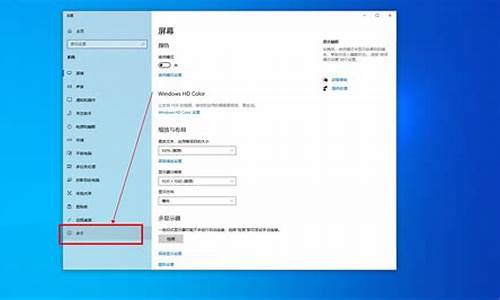系统盘怎么更改_电脑系统盘格式怎么改
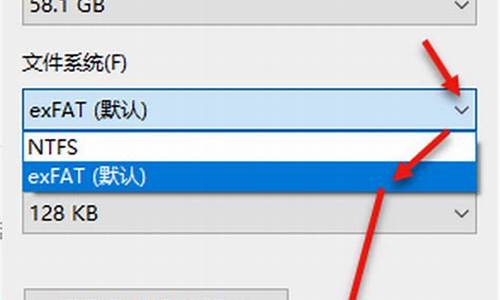
1、首先需要在电脑系统的安装过程中,停留在安装界面,然后按下组合键“SHIFT+F10”,进入CMD命令窗口。
2、在命令行中输入“diskpart”,然后在键盘上敲下回车键,会出现如图示界面。
3、然后可以看到如图示画面,接下来需要在输入“list disk” ,如图示。
4、然后输入“select disk 0”,选中需要更改格式的磁盘,这里选择磁盘0,如图示。
5、然后输入命令“clean”,清除磁盘的格式,如图示。
6、然后将分区格式更改为MBR格式,输入命令“convert mbr”即可,如图示。
如何更改文件系统格式?
如何更改文件系统格式?
文件系统是操作系统的一部分,它用于管理文件和文件夹的存储和访问。在操作系统中有很多种不同的文件系统格式,例如FAT、NTFS、Ext4等。当我们需要更改文件系统格式时,常常是因为旧文件系统格式不符合当前的需求。下面我们将介绍如何更改文件系统格式。
备份数据
在更改文件系统格式之前,务必备份您的数据。更改文件系统格式的过程将会删除所有数据,如果您没有备份,您将会失去所有数据。
选择新的文件系统格式
在选择新的文件系统格式之前,需要了解您的电脑操作系统支持哪些文件系统格式。通常,Windows操作系统支持FAT和NTFS两种格式,而Linux操作系统支持Ext2、Ext3和Ext4等格式。
准备安装盘
加载需要更改格式的硬盘驱动器没有安装操作系统,您需要下载并准备一个可以启动的操作系统安装盘,例如Windows系统安装盘或Linux系统安装盘。
更改文件系统格式
目前各个操作系统的格式更改方法不尽相同,下面我们以Windows操作系统为例进行介绍。
1.将准备好的Windows安装盘插入电脑并重启电脑。
2.按下电脑启动时提示的按任意键启动CD/DVD的提示信息,驱动光盘启动。
3.选择“安装Windows”选项,在“安装类型”步骤中,选取需要更改格式的硬盘驱动器,单击“格式化”按钮,选择新的文件系统格式。
4.确认更改操作,并等待格式化过程完成。
总之,在更改文件系统格式之前,仔细考虑新的文件系统格式是否符合您的需求,并在进行格式化之前备份数据。在操作过程中,认真阅读和理解提示信息,避免操作错误和造成数据丢失。
声明:本站所有文章资源内容,如无特殊说明或标注,均为采集网络资源。如若本站内容侵犯了原著者的合法权益,可联系本站删除。